 |
Neste artigo vou apresentar como acessar e utillizar o GitHub com o Visual Studio Community 2015 apresentando os conceitos básicos para usar os principais recursos do GitHub. |
 |
Primeiro vamos definir o que é esse tal de GitHub...
O GitHub é uma plataforma de colaboração e controle de versão baseada na web para desenvolvedores de software. O GitHub, que é entregue através de um modelo de negócio de software como serviço (SaaS), foi iniciado em 2008 e foi fundado em Git, um sistema de gerenciamento de código aberto criado por Linus Torvalds para tornar o construção de software mais rápido.
Um sistema de controle de versão (CVS) é um software que o ajuda a rastrear alterações feitas no código ao longo do tempo. À medida que você edita o seu código, você diz ao sistema de controle de versão para tirar um instantâneo de seus arquivos. O sistema de controle de versão salva esse instantâneo permanentemente para que você possa recuperá-lo mais tarde, se você precisar dele.
E o
Git é o sistema de controle de versão mais usado e está rapidamente
se tornando o padrão para controle de versão. O Git é um sistema de controle
de versão distribuído, o que significa que cópias locais de seu código
também é um repositório de controle de versão completo.
Esses repositórios locais totalmente funcionais tornam fácil trabalhar
off-line ou remotamente. Você finaliza o seu trabalho localmente e, em
seguida, sincroniza a sua cópia do repositório com a cópia no servidor. Este
paradigma difere do controle de versão centralizado onde os clientes devem
sincronizar código com um servidor antes de criar novas versões de código.
Então, independente do tamanho do seu projeto, você pode usar o GitHub para criar um repositório e realizar o controle de versão do seu software.
Vou mostrar como podemos usar o GitHub no Visual Studio Community 2015.
Recursos Usados
Criando a sua conta no GitHub
Acesse a página do GitHub - https://github.com - e clique no botão Sign up e crie a sua conta no GitHub.
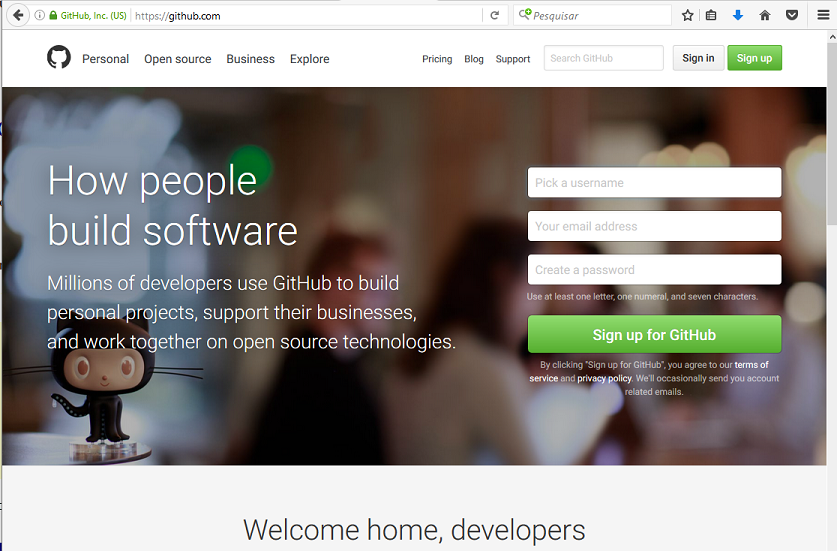
Após criar a sua conta clique em Sign in para fazer o login de acesso:
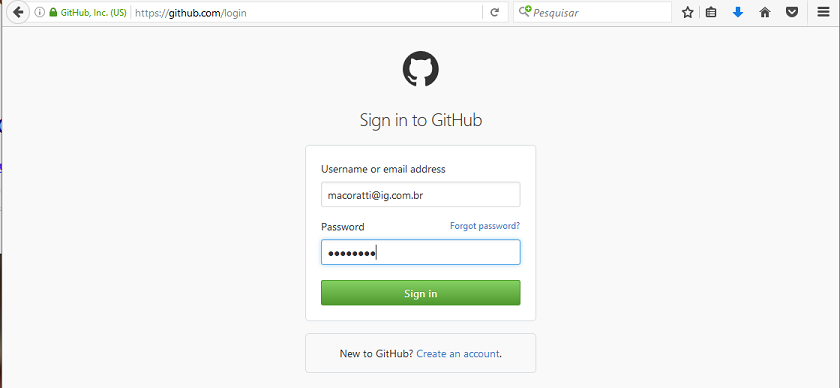
Ao acessar sua conta você já poderá criar projetos e acessar a documentação e usar o guia para aprender como usar o GitHub.

Instalando a extensão GitHub no VS Community
Abra o VS 2015 Community e no menu Tools clique em Extension and Update...
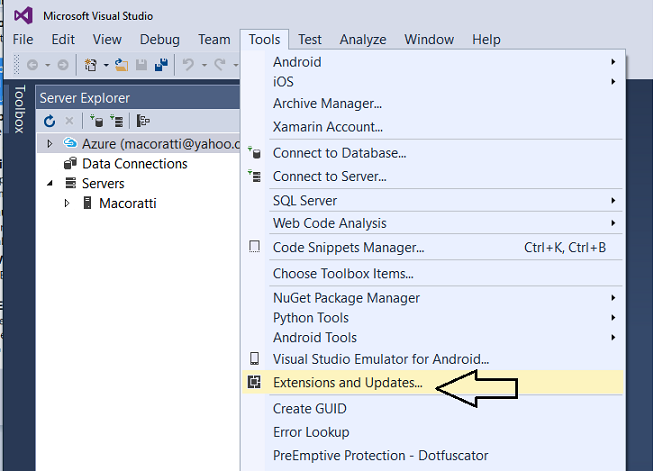
A seguir clique na guia Online e localize a extensão - GitHub Extension for Visual Studio - Faça o download e instale a extensão no seu Visual Studio.
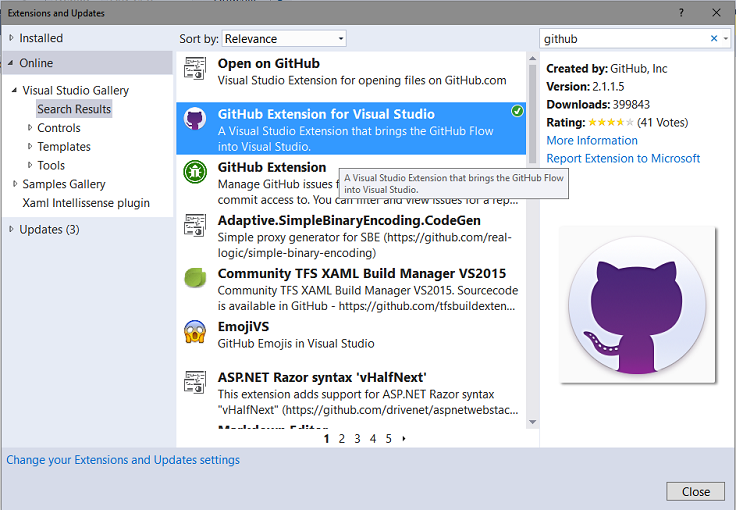 |
Ao final reinicie o Visual Studio para que a atualização seja reconhecida.
Essa extensão permite ao Visual Studio se conectar e trabalhar com o seu repositório no GitHub diretamente do Visual Studio.
Dessa forma você poderá criar, clonar e sincronizar repositórios no GitHub bem como coloborar com projetos já criados no GitHub por outros desenvolvedores.
Conectando com o GitHub a partir do VS 2015 Community
Abra o Visual Studio e clique no menu Team -> Manage Connections.
Você deverá ver a janela - Team Explorer - Connect.
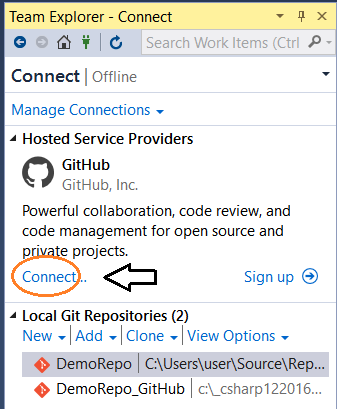 |
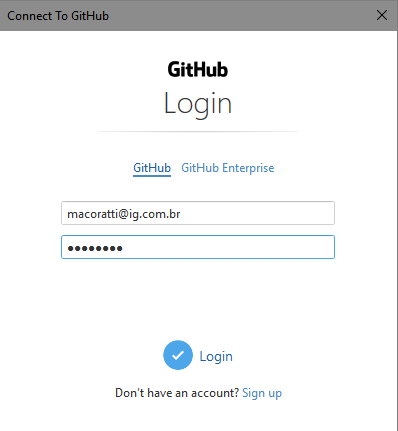 |
Clique no link Connect abaixo do logo do GitHub e a seguir forneça o seu email e sua senha de acesso.
Após o login você já terá acesso ao repositório do GitHub e poderá ver os projetos que você criou:
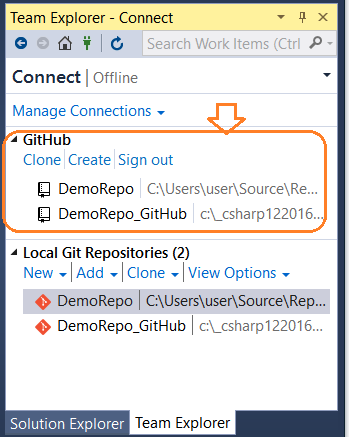
Criando um novo Repositório no GitHub
Para criar um novo reposítorio no GitHub, após o login, clique no link Create e Informe :
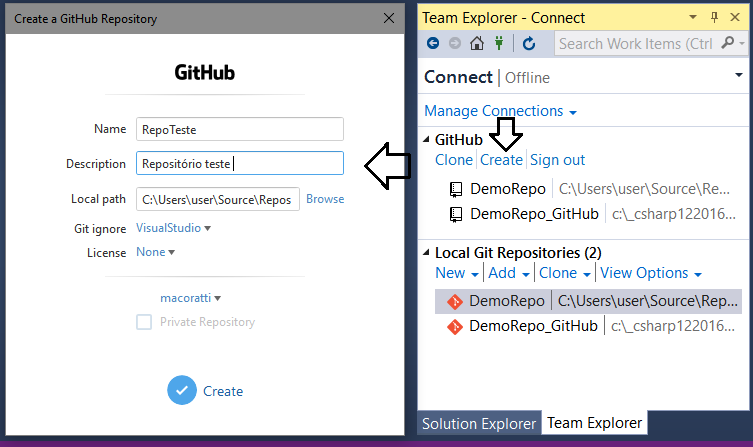
Os reposítorios são usados para organizar projetos e podem conter pastas, arquivos, imagens, vídeos, planilhas e tudo o que o seu projeto precisar usar.
Ao criar o seu reposítorio é recomendável incluir um arquivo leiame com informação sobre o seu projeto.
Ao clicar em Create será criado o repositório local e no GitHub:

A seguir clique no link - Create a new project or solution.
Na janela New Project, selecione a linguagem C# -> Windows e o template Class Library e informe um nome a seu gosto, eu vou usar Macoratti.licenca.
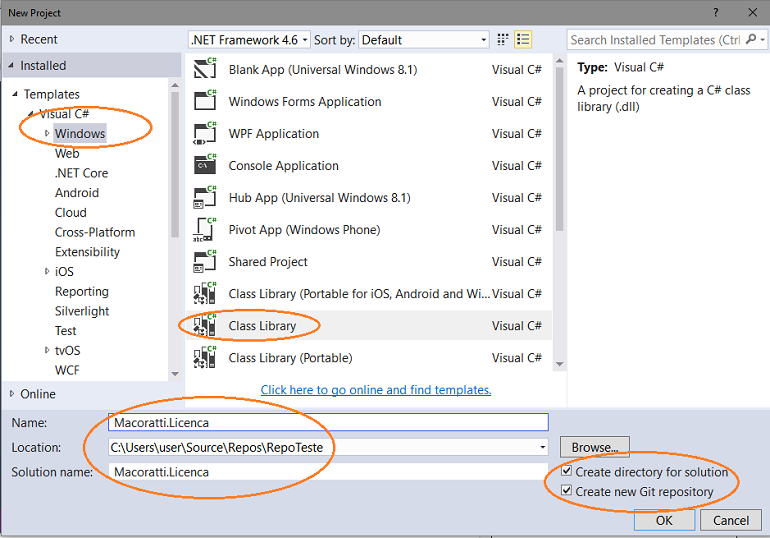
Certifique-se de marcar a opção Create new Git repository, e clique no botão OK.
Você verá o editor da classe ser aberto e na janela Team Explorer verá as informações sobre o repositório e as opções disponíveis para trabalhar com o projeto:
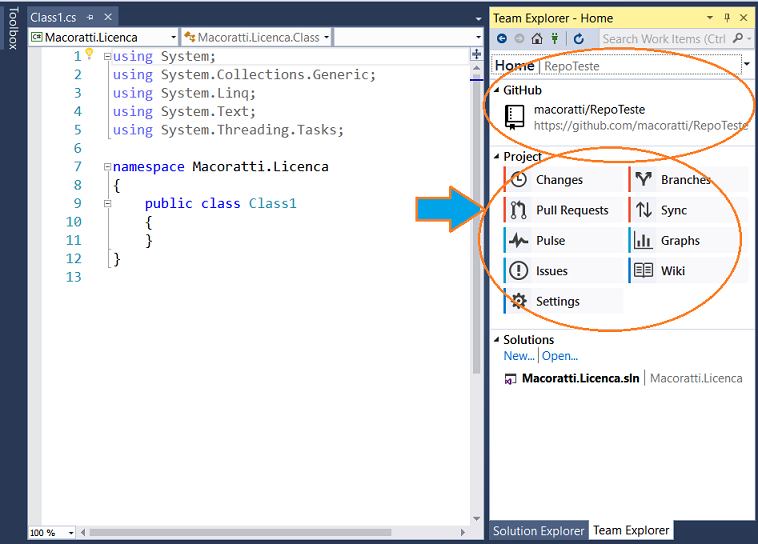
Na janela Solution Explorer altere o nome da classe e informe algum código nessa classe.
No exemplo usei o nome TipoDeLicenca e criei a propriedade TRIAL conforme abaixo:
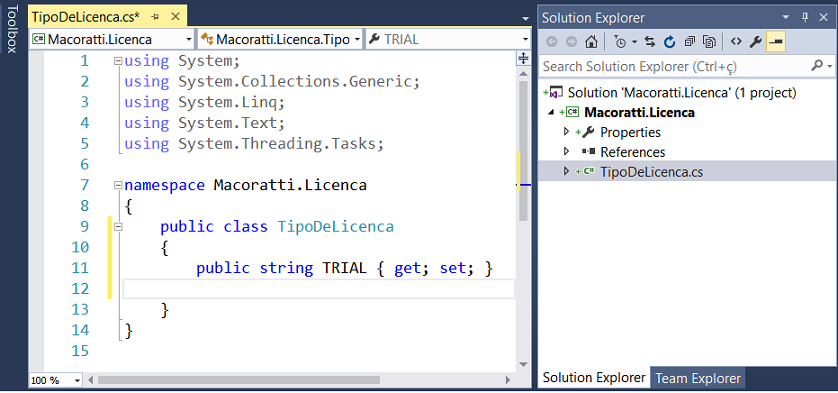
Agora abra a janela Team Explorer e clique no item Changes:
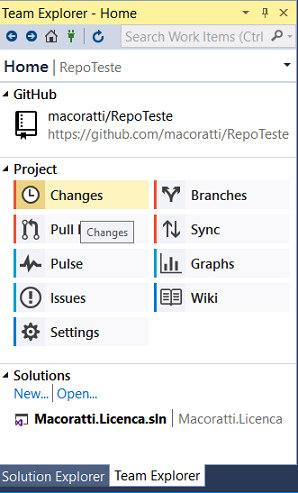
Informe seu nome e email e clique no botão Save:
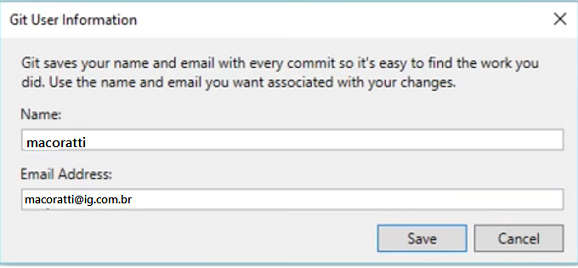
Digite o comando Init e clique no botão com a opção Commit All e a seguir clique no botão Yes:
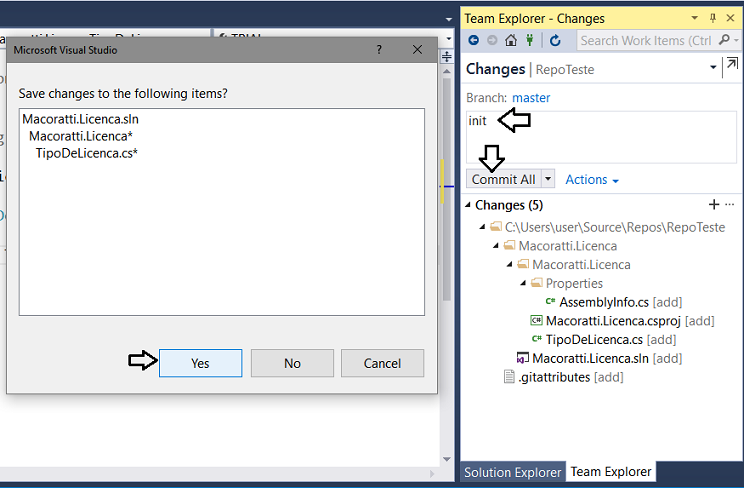
A seguir clique no link Sync para sincronizar as nossas alterações com o servidor:
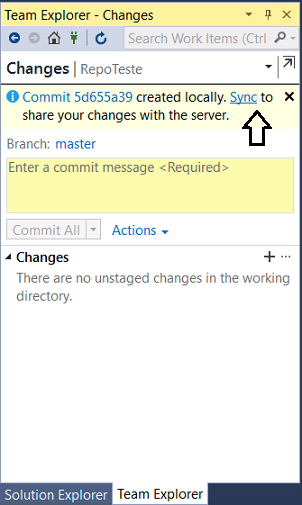
Depois clique no botão Push:

Verificando o seu repositório no GitHub
Agora se conecte com sua conta do GitHub e você verá o repositório criado no item Your Repositories:
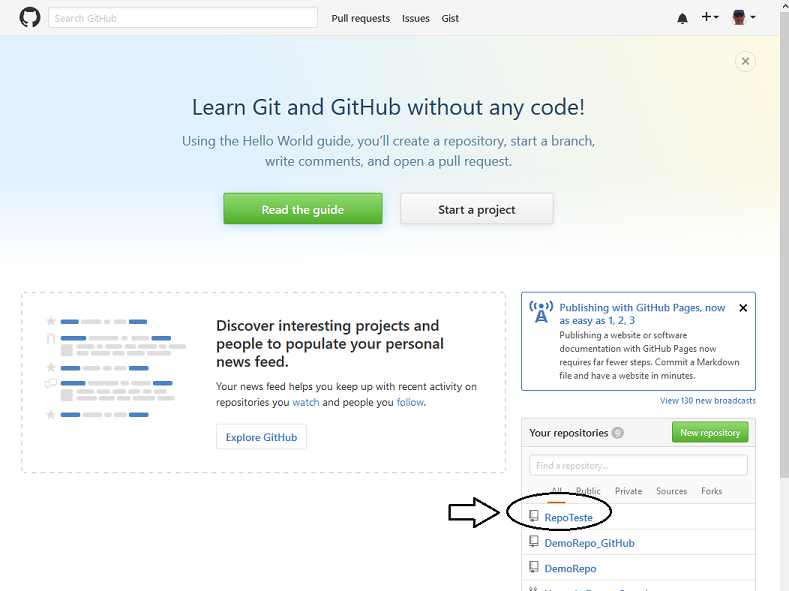
Clique duas vezes sobre o repositório RepoTeste e você verá todas as informações sobre o seu repositório e seus arquivos:
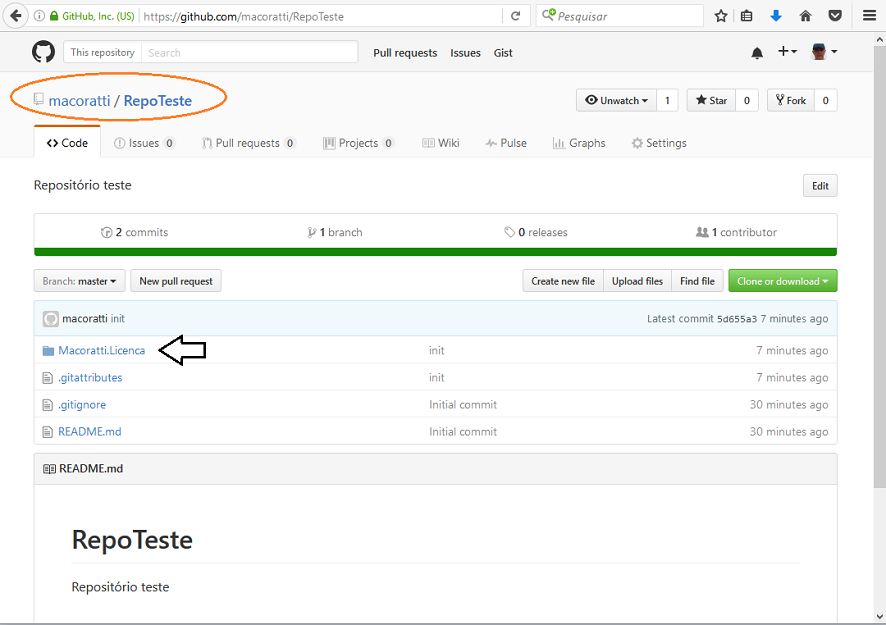
Clique na pasta Macoratti.Licensa e a seguir no arquivo TipoDeLicenca.cs você verá o código criado no Visual Studio:
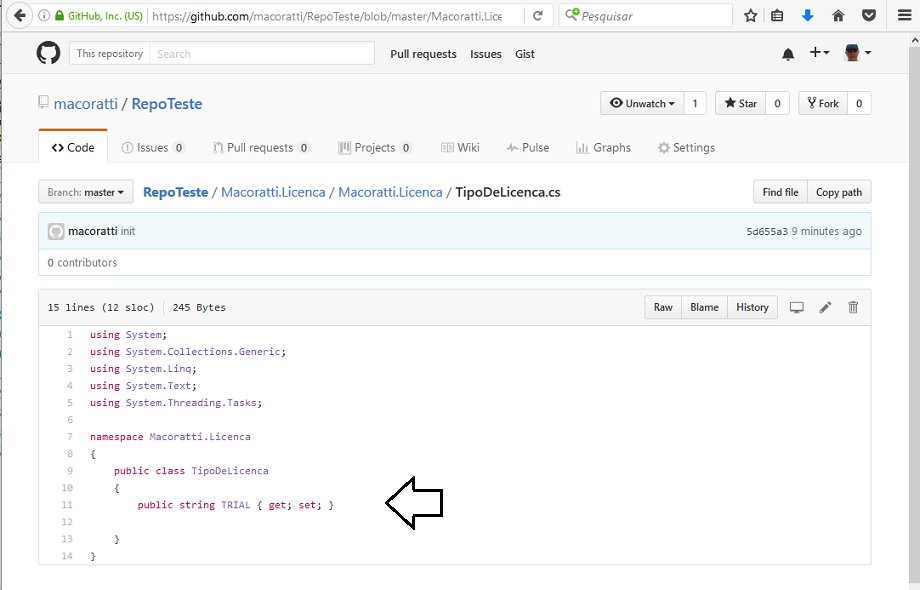
E assim, vimos como criar um repositório no GitHub a partir do Visual Studio 2015 Community contendo um projeto.
Na próxima parte do artigo veremos outras tarefas que podemos fazer usando a extensão do GitHub
"Verdadeiramente ele (Jesus) tomou sobre si as nossas enfermidades, e as
nossas dores levou sobre si; e nós o reputávamos por aflito, ferido de Deus,
e oprimido."
Isaías 53:4
|
Veja os
Destaques e novidades do SUPER DVD Visual Basic (sempre atualizado) : clique
e confira !
Quer migrar para o VB .NET ?
Quer aprender C# ??
Quer aprender os conceitos da Programação Orientada a objetos ? Quer aprender o gerar relatórios com o ReportViewer no VS 2013 ? Quer aprender a criar aplicações Web Dinâmicas usando a ASP .NET MVC 5 ? |
Gostou ? ![]() Compartilhe no Facebook
Compartilhe no Facebook
![]() Compartilhe no Twitter
Compartilhe no Twitter
Referências:
Super DVD Vídeo Aulas - Vídeo Aula sobre VB .NET, ASP .NET e C#
Visual Studio - Dica de produtividade - Quick Launch - Macoratti.net
Visual Studio - Dica de produtividade - Nuget - Macoratti.net
ASP .NET - Exibindo um vídeo do YouTube dentro de ... - Macoratti.net